w10屏幕一直旋转怎么办|w10屏幕旋转的解决方法
时间:2017-04-12 来源:互联网 浏览量:
w10屏幕一直旋转怎么办?在安装着w10系统的某些笔记本或平板中拥有屏幕旋转功能,类似于手机,不过有些用户对于这个功能并不感到习惯那么如何锁定不旋转呢?下面就跟大家说说具体的解决方法。

w10屏幕旋转的解决方法:
除了设备本身会配备一些旋转锁定开关以外,在 Win10中我们也可以进行设置,具体方法如下:
Windows 10系统下,点击任务栏右下角"操作中心"图标,打开操作中心;如果是触摸屏可以通过屏幕右侧向左滑动,打开操作中心;点击“旋转锁定”进行开启或关闭。
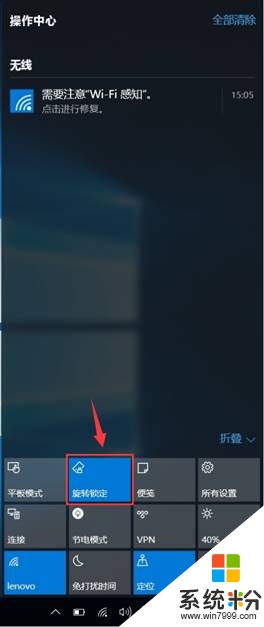
这是平板类Win10中独有的功能,在一般的电脑中无该选项。
【w10屏幕一直旋转怎么办】参考以上的教程步骤来设置就可以,有遇到同样问题的用户,可以收藏或者分享此教程。还有其他最新电脑系统下载后使用的疑问都欢迎上系统粉查看。
我要分享:
相关教程
- ·怎么让win10屏幕不旋转,win10屏幕总是旋转的解决方法
- ·Win10平板模式下屏幕无法旋转怎么办?
- ·w10解锁屏幕组合键怎么设置|w10系统解锁屏幕
- ·解决win10屏幕闪方法 win10屏幕一直闪怎么办
- ·Win10系统如何翻转/倒立屏幕?Win10屏幕翻转倒立的解决方法
- ·电脑升级Win10后屏幕一直闪烁怎么解决 电脑装win10后屏幕一直闪怎么处理
- ·电脑修复dns Win10 DNS设置错误怎么修复
- ·电脑上隐藏的qq图标怎么出来 Win10任务栏qq图标消失怎么办
- ·win10系统在哪里看 win10系统如何查看电脑配置
- ·电脑输入法打出来的字是繁体字 Windows10输入法变成了繁体怎么转换为简体
win10系统教程推荐
- 1 可以放在电脑桌面的备忘录 win10如何在桌面上放置备忘录
- 2 怎么卸载cad2014 CAD2014清理工具(win10系统)
- 3 电脑怎么设置网线连接网络 Win10笔记本电脑有线连接网络设置步骤
- 4电脑桌面无线网络图标不见了 win10 无线网络图标不见了怎么恢复
- 5怎么看到隐藏文件 Win10如何显示隐藏文件
- 6电脑桌面改到d盘,怎么改回c盘 Win10桌面路径修改后怎么恢复到C盘桌面
- 7windows过期不激活会怎么样 win10过期了还能更新吗
- 8windows10中文输入法用不了 Win10打字中文乱码怎么办
- 9windows怎么改壁纸 windows10如何更改桌面壁纸
- 10局域网共享电脑看不到 Win10 网络共享无法显示自己电脑的解决方法
win10系统热门教程
- 1 win10怎么安装VMware9.0.2虚拟机
- 2 Win10正式版转会员版的方法,Win10正式版怎么获取insider preview预览版
- 3 电脑怎么设置私密文件夹 如何在Win10上给文件夹设置密码
- 4win10专业版怎么激活|win10专业版快速激活的方法
- 5win10升级后找不到网卡驱动如何 win10网卡驱动升级的方法
- 6Win10如何安装不是应用商店下载的UWP应用?Win10 UWP应用离线包安装教程
- 7win10怎么设置两个系统 win10操作系统如何设置双系统启动
- 8win10新建任务视图及在多个视图切换的方法!
- 9Win10系统定位开关灰色不可打开怎么办?解决方法
- 10Win10下Visual DSP++ 3.5无法输入序列号的解决方法
最新win10教程
- 1 电脑修复dns Win10 DNS设置错误怎么修复
- 2 电脑上隐藏的qq图标怎么出来 Win10任务栏qq图标消失怎么办
- 3 win10系统在哪里看 win10系统如何查看电脑配置
- 4电脑输入法打出来的字是繁体字 Windows10输入法变成了繁体怎么转换为简体
- 5怎么打开电脑驱动器 WIN10电脑如何升级驱动程序
- 6笔记本电脑怎么看电池损耗 win10如何查看笔记本电池磨损情况
- 7无线耳机可以连接电脑的吗 电脑win10无线蓝牙耳机连接教程
- 8可以放在电脑桌面的备忘录 win10如何在桌面上放置备忘录
- 9电脑怎么设置私密文件夹 如何在Win10上给文件夹设置密码
- 10怎么卸载cad2014 CAD2014清理工具(win10系统)
